Come utilizzare “%matplotlib online” (con esempi)
È possibile utilizzare il codice seguente per visualizzare e archiviare i grafici Matplotlib in un notebook Python Jupyter:
% matplotlib inline
Ecco come viene descritto questo codice nella pagina della documentazione :
“Con questo backend, il risultato dei comandi di tracciamento viene visualizzato in linea nei frontend come il notebook Jupyter, direttamente sotto la cella di codice che lo ha prodotto. I grafici risultanti verranno quindi archiviati anche nel documento del notebook.
L’esempio seguente mostra come utilizzare questo codice nella pratica.
Esempio: come utilizzare %matplotlibe online
Supponiamo di provare a utilizzare il codice seguente per creare un grafico a linee Matplotlib in un notebook Jupyter:
import matplotlib. pyplot as plt
#define x and y
x = [1, 6, 10]
y = [5, 13, 27]
#attempt to create line plot of x and y
plt. plot (x, y)
Ecco come appare il risultato nel taccuino Jupyter:
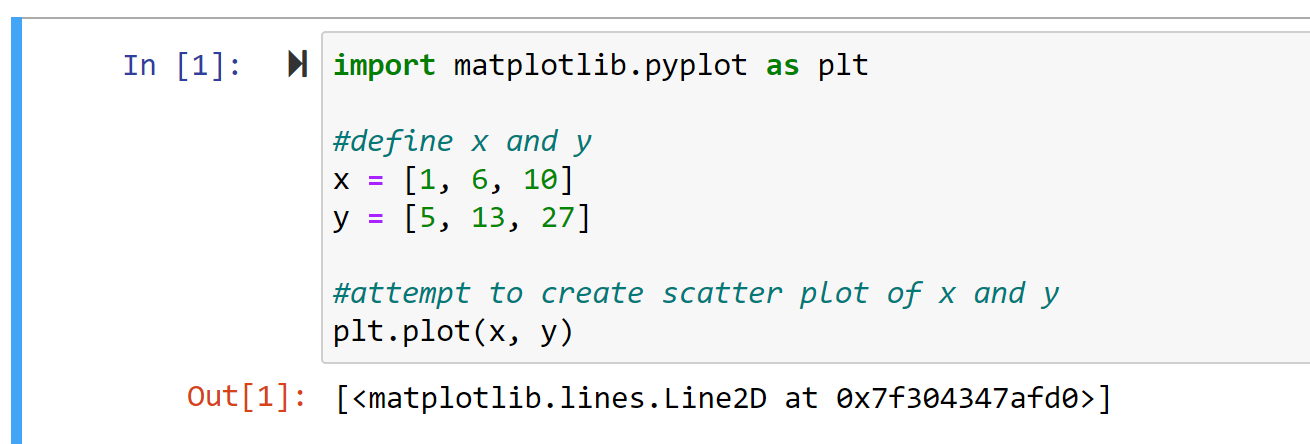
Il codice viene eseguito senza errori, ma non viene visualizzato alcun grafico in linea con il codice.
Per risolvere questo problema, possiamo usare il comando inline %matplotlib prima di creare il grafico delle linee:
% matplotlib inline
import matplotlib. pyplot as plt
#define x and y
x = [1, 6, 10]
y = [5, 13, 27]
#create scatter plot of x and y
plt. plot (x, y)
Ecco come appare il risultato nel taccuino Jupyter:
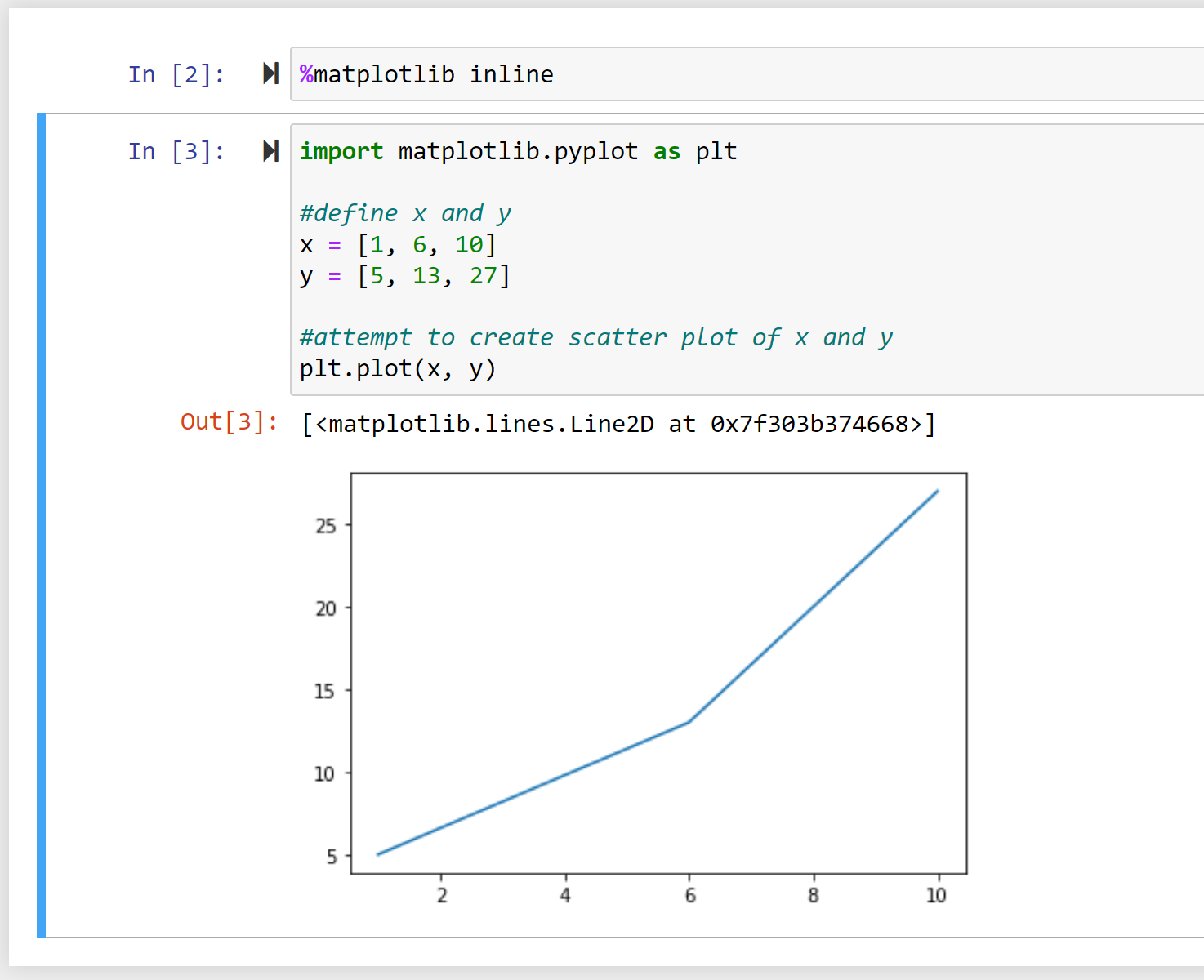
Tieni presente che il codice viene eseguito di nuovo senza errori e il grafico viene visualizzato in linea nel Blocco note.
Tieni presente che una volta utilizzato %matplotlib inline , tutti i grafici Matplotlib che creeremo nelle future celle del notebook verranno visualizzati e archiviati anche nel notebook.
Risorse addizionali
I seguenti tutorial spiegano come eseguire altre operazioni comuni in Python:
Come correggere l’errore chiave nei Panda
Come risolvere il problema: ValueError: impossibile convertire float NaN in int
Come risolvere il problema: ValueError: non è stato possibile trasmettere gli operandi con le forme